Als u in het financieel overzicht bent, is het mogelijk om alle ingevoerde cijfers op te vragen én de daarbij behorende overzichten. Afhankelijk van over welke modules u beschikt, zult u een aantal overzichten te zien krijgen. Zo kunt u bijvoorbeeld het overzicht van de hulptabellen alleen zien (en gebruiken) als u een module “Jaarrekening” heeft (Figuur 180 Filteren op de beschikbare financiële filters).
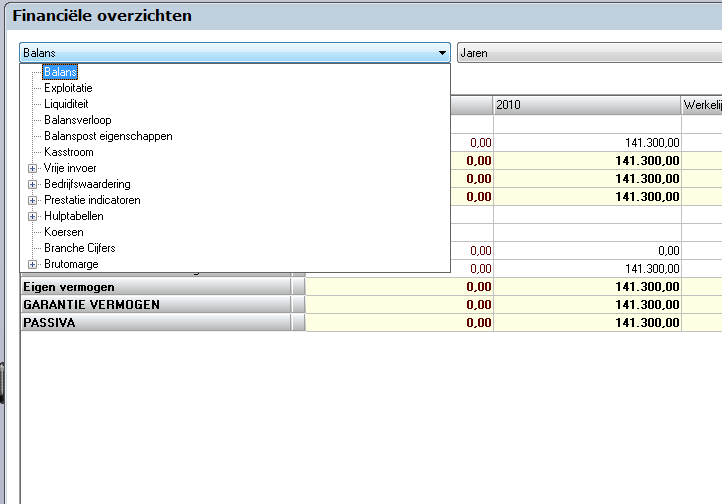
Figuur 180 Filteren op de beschikbare financiële filters
Weergave instellingen
In de financiële overzichten kunt u de overzichten filteren op verschillende instellingen (Figuur 181 Weergave instellingen in het Financieel overzicht). Het gekozen overzicht bepaalt welke filters er getoond worden.
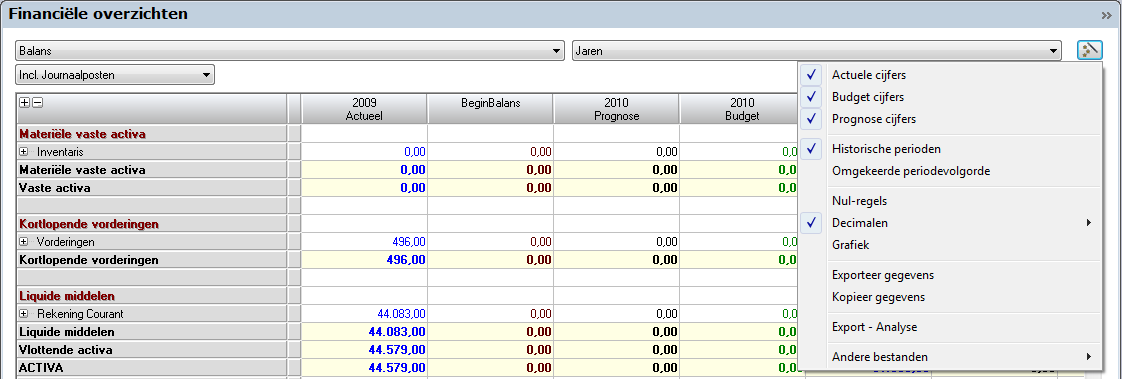
Figuur 181 Weergave instellingen in het Financieel overzicht
Met andere woorden: De filters die zichtbaar zijn, zijn afhankelijk van het financieel overzicht dat u kiest. Zo kent Visionplanner binnen de Balans geen kostenplaatsen, dus zal deze filter niet zichtbaar zijn.
Verder kunt u (standaard met behulp van een keuzemenu) de periode selecteren die u wenst te zien. De periodes die u kunt selecteren, zijn afhankelijk van de invoer bij Periode indeling. De mogelijkheden zijn: Per jaar, per kwartaal, per maand, per 4-weken of per week.
Met het Plus- of Min-teken (dat boven de posten in het scherm staat), kunt u alle posten in één keer uitklappen (+) of inklappen (-) (of per groep uitklappen, zoals alle posten die onder Goodwill vallen, zie: Figuur 182 Specificaties van posten in en uitklappen met behulp van het plus en min teken).
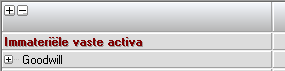
Figuur 182 Specificaties van posten in en uitklappen met behulp van het plus en min teken
Tevens kunnen er een aantal opties en instellingen ingegeven worden met behulp van de wizard

-knop (rechtsboven in het scherm).
U kunt met behulp van de wizard

-knop een menu oproepen, waarbij u de verschillende instellingen (zoals hieronder beschreven) “aan- of uit” kunt zetten:
Historische / Actuele cijfers
Hiermee kunt u de actuele cijfers, die bij Bewerken actuele cijfers zijn ingevuld, weergeven.
Budget cijfers
Mochten er budget cijfers zijn ingevuld bij Budget | Bewerken of zijn gekopieerd vanuit prognose cijfers bij Algemeen | Periode indeling, is het mogelijk door ze weer te geven door het vinkje voor Budget aan te zetten
Prognosecijfers
Indien u alleen maar actuele cijfers wenst weer te geven in het uitvoeroverzicht, kunt u de prognosecijfers uitschakelen.
Enkelvoudig / Cumulatief / Totaal cumulatief
Indien de optie “cumulatief” aan staat, worden de getallen die cumulatief kunnen zijn (bijv. exploitatieposten) cumulatief per jaar weergegeven. Voor bijv. balansposten geldt dat deze uiteraard niet cumulatief worden weergegeven.
Totaal cumulatief
De optie Totaal cumulatief is vergelijkbaar met bovenstaande beschrijving, met als verschil dat de cijfers nu ook over meerdere jaren opgeteld worden. Deze optie is in het bijzonder handig bij projecten en bij de afschrijvingsstaat .
Nulregels
Ook kunt u posten die geen waarde hebben, toch weergeven door de optie “0-regels” aan te klikken. Dit kan handig zijn om te controleren of een specifieke post zonder waarde, toch een bedrag had moeten hebben.
Decimalen
Verder is er nog een handigheidje opgenomen waarmee u de getallen met twee cijfers achter de komma kunt weergeven (Figuur 183 Decimalen naar links of naar rechts schuiven):

Figuur 183 Decimalen naar links of naar rechts schuiven
Hiermee kunt u eventueel controleren of er mogelijkerwijs ergens een afrondingverschil is ontstaan.
Omgekeerde periodevolgorde
Hiermee kunt u de periodes van recent naar ouder weergeven (i.p.v. in chronologische volgorde).
Grafiek
Als deze optie aan staat, verschijnt er onder in het scherm een grafiek van de post die in het financiële overzicht is geselecteerd.
Exporteer gegevens
Met behulp van deze keuze kunt u het overzicht exporteren. De export vindt plaats volgens de instellingen op dat moment. Dus als bijvoorbeeld de post gebouwen is “opengeklapt”, dan zal deze ook op die wijze geëxporteerd worden.
Kopieer gegevens
Onder het “export-knopje” ziet u een knopje om het financiële overzicht in het klembord te plaatsen. Het financiële overzicht wordt dan in het geheugen van uw computer geplaatst. U kunt dit overzicht dan in een ander programma (bijv. Word of Excel) weer plakken.
Prognosehulp
In de linkerkant onder Verwijzingen staat een optie, waarmee het mogelijk is om de prognosecijfers snel te wijzigen.
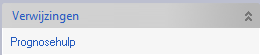
Hiervoor dient u wel de module “Planning” te hebben in uw Visionplanner-licentie. Klikt u op Prognosehulp, dan verschijnt er een popup (Figuur 184) waar snel de ingevulde prognosebedragen kunnen worden aangepast (Figuur 184 Prognosehulp om snel prognose bedragen aan te passen):
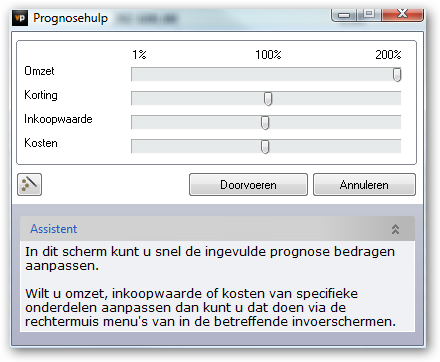
Figuur 184 Prognosehulp om snel prognose bedragen aan te passen
Wilt u de omzet, korting, inkoopwaarde of kosten van specifieke onderdelen aanpassen, dan kunt u dit het beste doen via de Schermen | Prognoses |Exploitatie. (zie prognose exploitatie omzet en korting, prognose exploitatie inkoopwaarde en kosten generiek, prognose exploitatie algemeen)
Let op de prognosehulp werkt niet voor consolidatie!
.png?height=120&name=2024%20Visionplanner%20nieuw%20logo%20wit%20(336x35).png)